
时间:2020-07-09 04:20:52 来源:www.win10xitong.com 作者:win10
今天又有一名朋友来问小编一个问题,就是win10系统jmter下载安装的情况该怎么解决,有不少对系统很了解的网友,也许都不太会解决这个win10系统jmter下载安装的问题。我们来看看怎么解决win10系统jmter下载安装问题,直接采用这个流程:1、打开官网,点击Download Releases2、点击下载zip包即可很容易的处理好了。上面的内容简单的描述了一下win10系统jmter下载安装问题该怎么处理,下面我们就仔细的来学习一下它的修复要领。
操作步骤:
1、打开官网,点击Download Releases
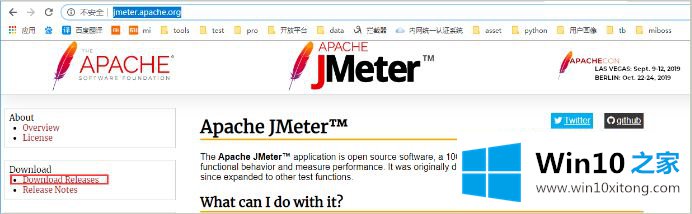
2、点击下载zip包,如图
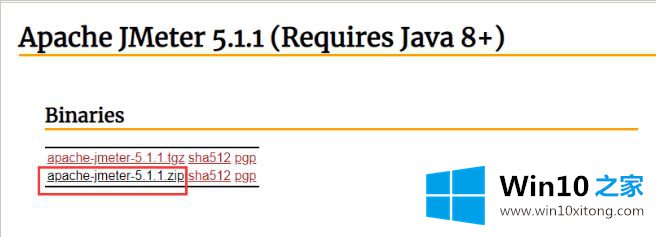
3、解压缩zip包

4、桌面电脑图标右键->点击属性->点击高级系统设置->点击环境变量
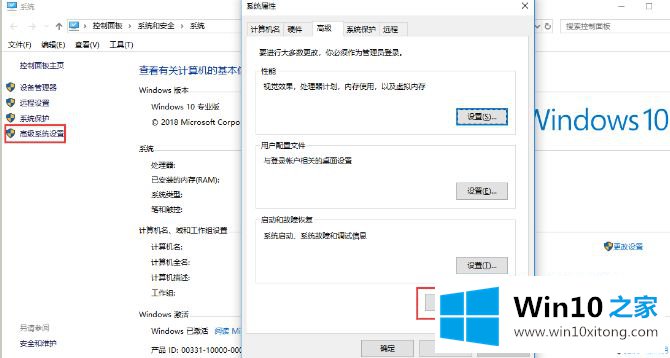
5、系统变量->点击新建->编辑变量名JMETER_HOME ,变量值为zip包解压缩后的文件路径
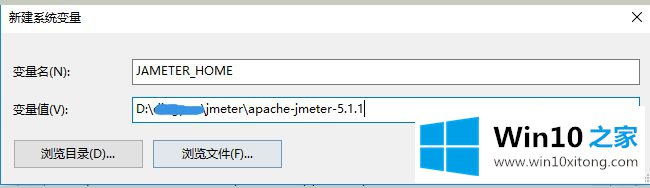
6、系统变量->点击新建->编辑变量名classpath,变量值为%JMETER_HOME%\lib\ext\ApacheJMeter_core.jar;%JMETER_HOME%\lib\jorphan.jar;%JMETER_HOME%\lib/logkit-2.0.jar;
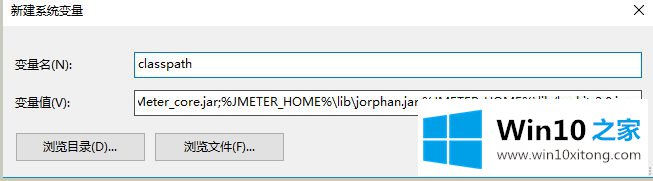
7、zip包解压缩后的文件目录->打开文件夹bin->右键点击jemeter.bat->以管理员身份运行
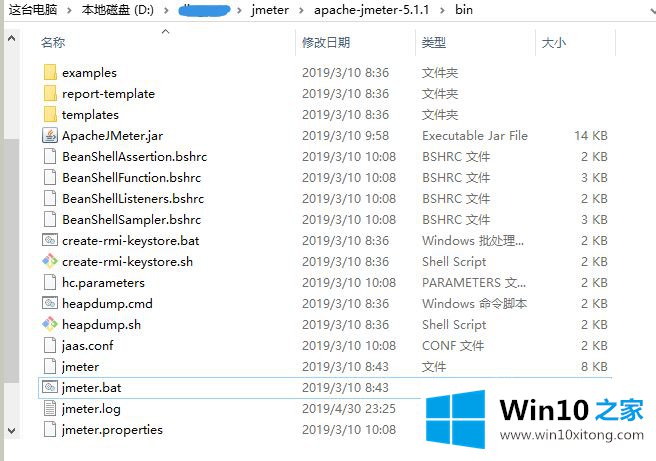
8、进入JMeter界面,安装成功
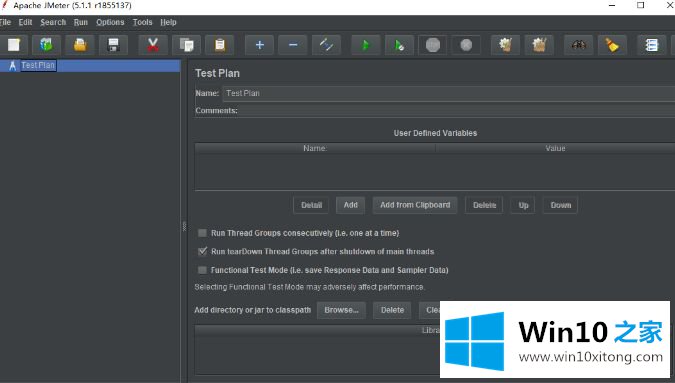
9、工具栏点击Options->Choose Language->Chinese(Simplified),可以切换工具语言为中文
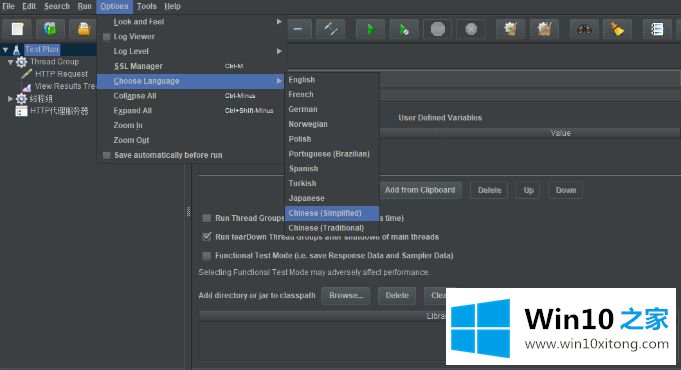
上述就是win10系统jmter下载安装步骤了,希望能够帮助到大家。
好了,上面就给大家讲得非常详细的关于win10系统jmter下载安装的修复要领了,谢谢各位对本站的支持。